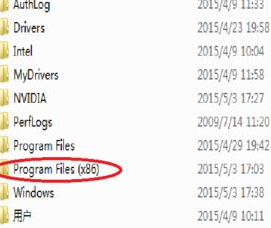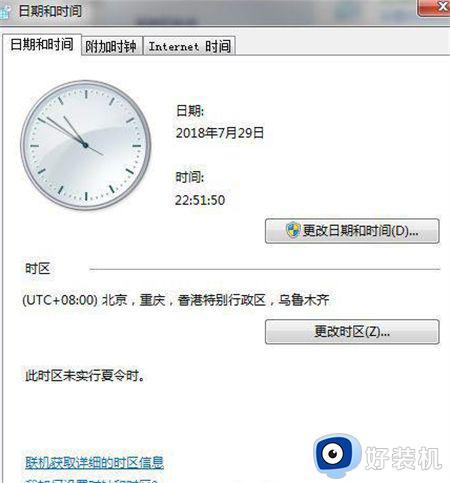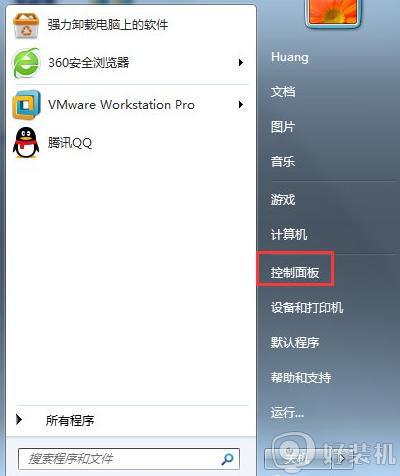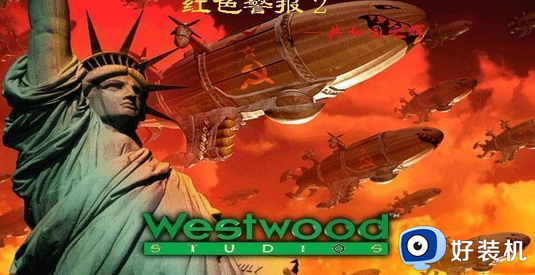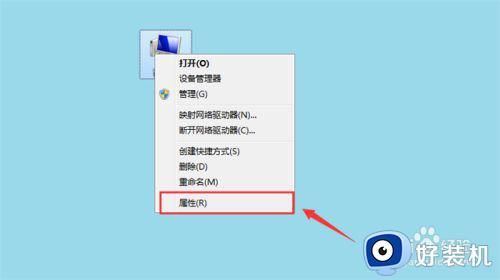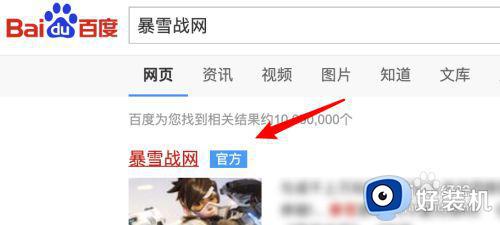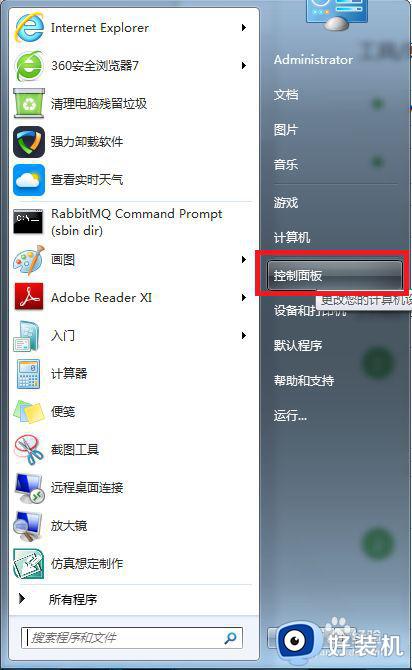win7战网怎么改国际服 win7战网国服改国际服方法教程
战网是很多人喜欢的一款游戏,一般情况下进入战网的时候是国服状态,但是有些用户想要更改到国际服进行玩耍,却不知道要从何下手,那么win7战网怎么改国际服呢?如果你有一样需求的话,可以跟着笔者一起来看看win7战网国服改国际服方法教程,希望帮助到大家。
第1种方法:修改Battle.net文件
1、首先我们已经在“战网官网”下载好了国服并且安装好了该程序。
2、这时我们打开左下角的“开始”,找到“运行”。
3、也可直接按快捷键“win+R”即可,win是左下角ctrl和alt中间的图标键。
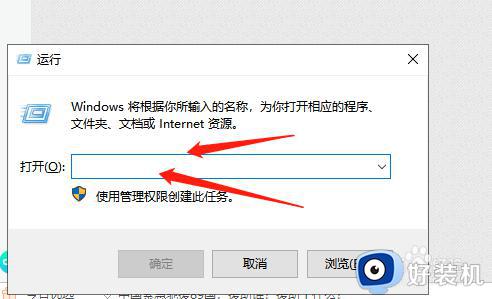
4、下来我们在“运行”框中输入“%AppData%”。
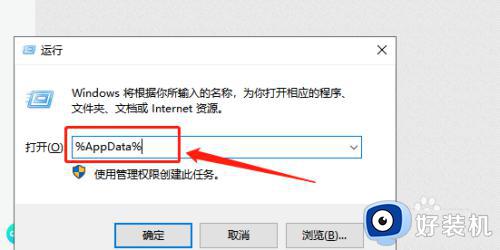
5、找到“Battle.net文件”,打开这个文件。
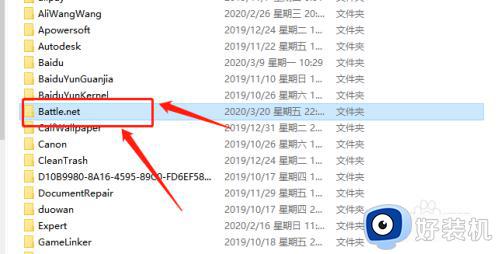
6、右键点击“Battle.net.config”文件,以记事本的方式打开这个文件。
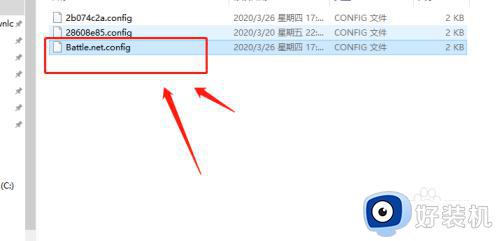
7、这时候我们要找到"AllowedRegions",将该行字母全部改成"LastLoginRegion": "CN;US;EU;KR",
具体如下图所示,别落下任何逗号字母,直接复制上去就行,点击保存,然后我们重新启动“暴风战网”,就进入了国际服。
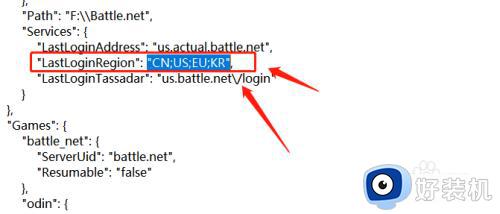
第2种方法:修改战网目标属性
1、找到“暴风战网”,右键点击该文件,点击属性。
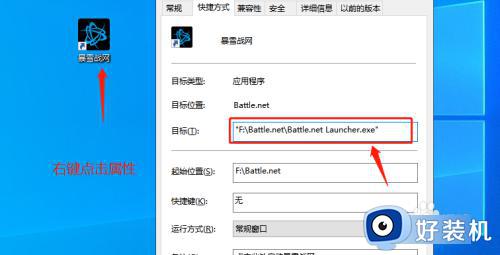
2、找到“目标”后边的地址,在最后边输入“空格”,在输入“--setregion=US”即可,具体如下图所示,我们点击确定。
这时我们再次重启“暴风战网”程序,就可以进入国际服战网。
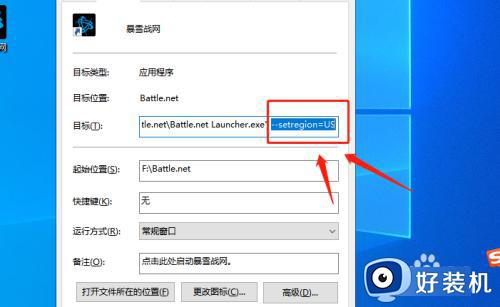
以上给大家介绍的就是win7战网改国际服的详细方法,大家如果有需要的话,可以学习上述方法步骤来进行修改,希望帮助到大家。